3步在WPS文字插入结构图
[摘要]1、打开WPS文字,选择视图--工具栏--绘图,把绘图工具栏调出到界面上。点击其中的横向文本框选项,完成如下图所示的主体内容,右键单击文本框,选择设置对象格式,可以更改背景颜色。2、在绘图工具栏选择...
1、打开WPS文字,选择视图--工具栏--绘图,把绘图工具栏调出到界面上。点击其中的横向文本框选项,完成如下图所示的主体内容,右键单击文本框,选择设置对象格式,可以更改背景颜色。
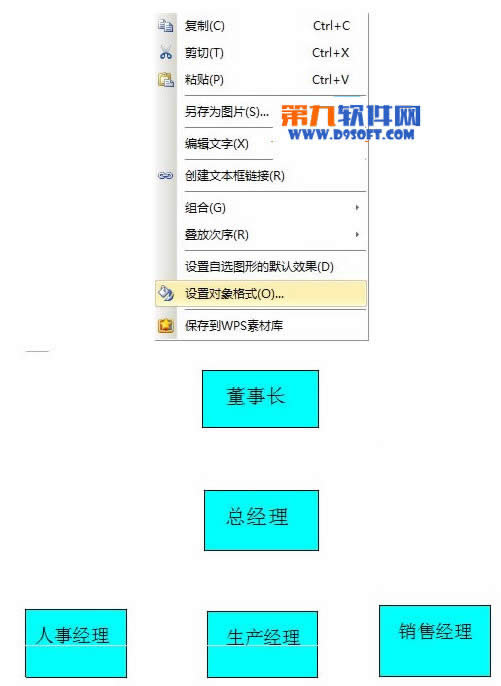
2、在绘图工具栏选择自选图形--连接符--直接箭头连接符,用来连接竖直关系的文本框,选择肘形双箭头连接符来连接不垂直的文本框。

3、在连接的时候要注意等文本框的小圆点出现后直接连接,这样文本框移动的时候,连接符也可以随之移动。如下图,结构组织图制作完成。
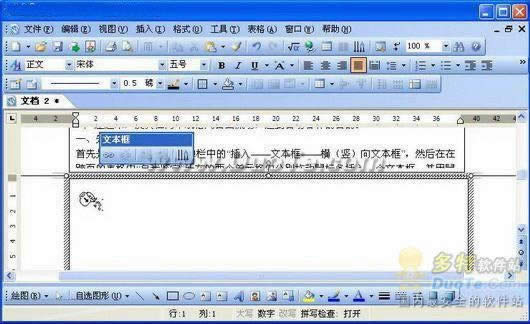
注:更多精彩教程请关注本文电脑教程栏目,本文电脑办公群:189034526欢迎你的加入
在中国大陆,金山软件公司在政府采购中多次击败微软公司,现的中国大陆政府、机关很多都装有WPS Office办公软件。
……